1、插入选项卡中点击图片,选择本地图片,插入一张准备好森系风格背景图片。

2、选中图片,鼠标调整其大小,使其铺满整个页面。

3、在插入选项卡中点击形状,选择其中的矩形,在页面上绘制出形状。
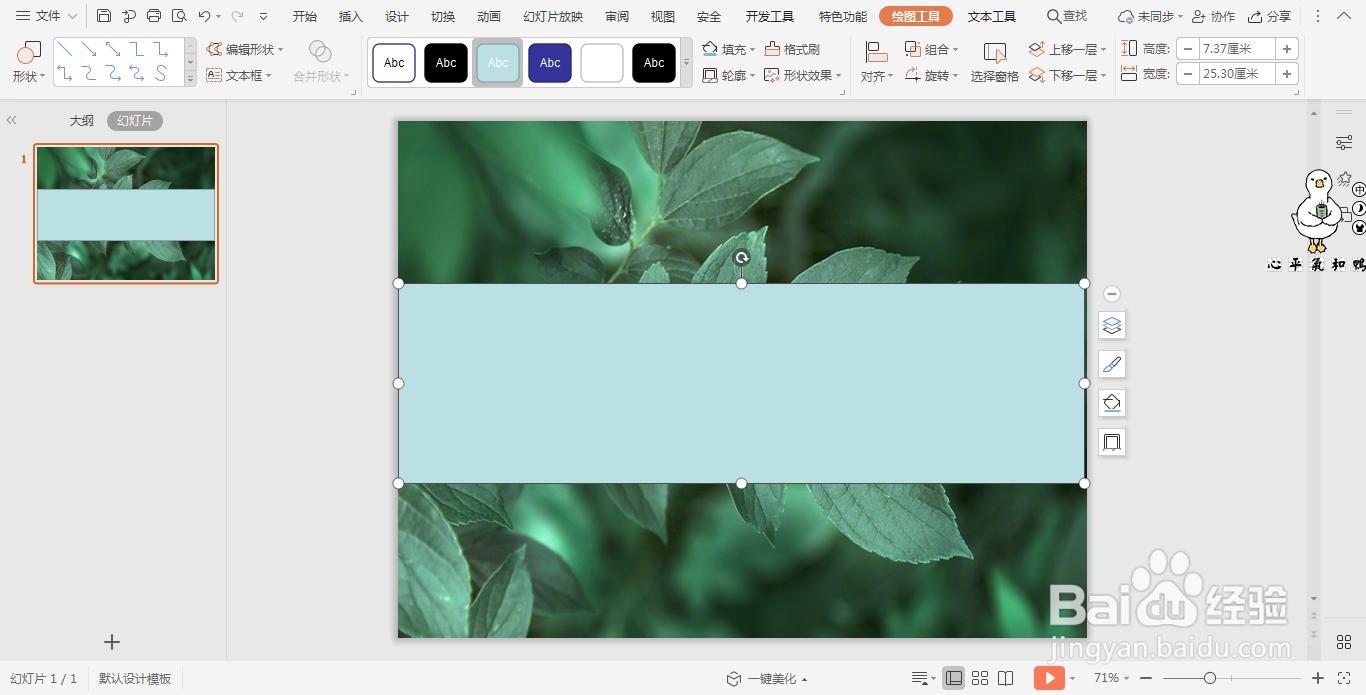
4、选中矩形,在绘图工具中点击填充,颜色填充为白色,并设置为无轮廓。

5、再次选中矩形,鼠标右键“设置对象格式”,在右侧弹出的属性设置窗格中,选择形状选项,在填充中设醅呓择锗置合适的透明度。
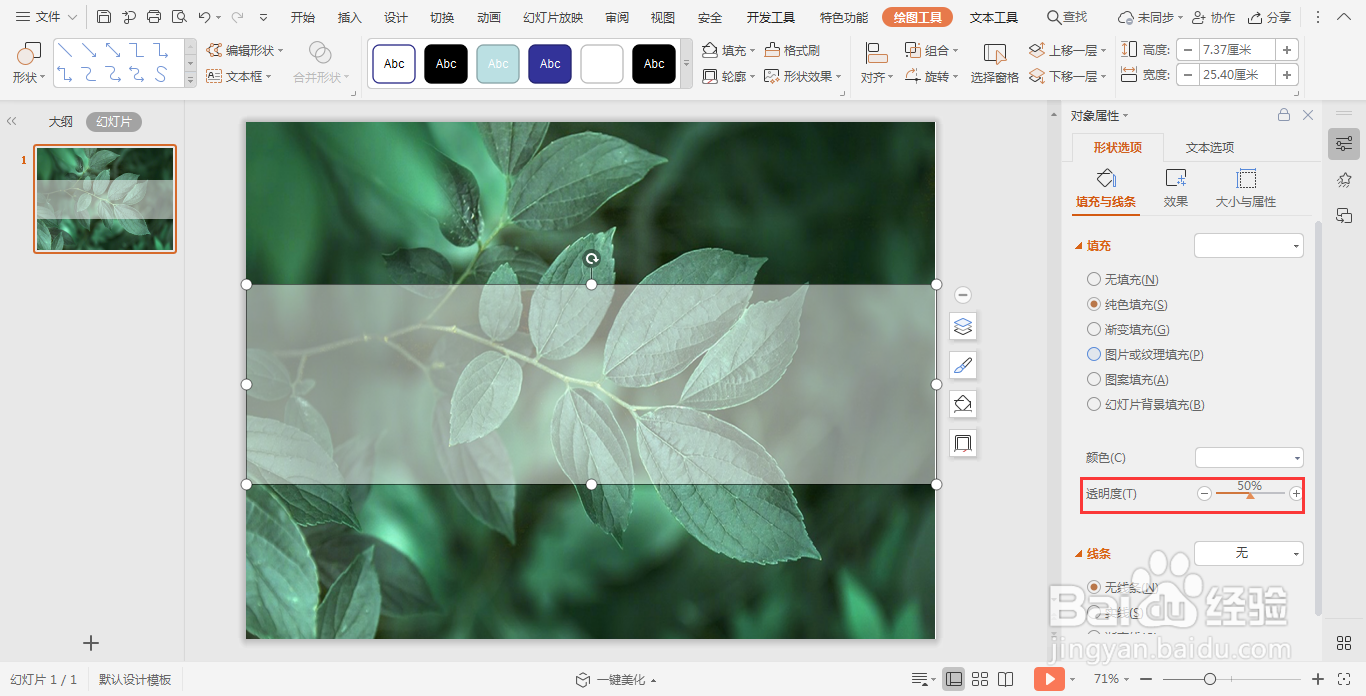
6、最后,在矩形色块中输入封面的标题等信息,这样绿色森林系封面就制作好了。

时间:2024-10-19 17:36:32
1、插入选项卡中点击图片,选择本地图片,插入一张准备好森系风格背景图片。

2、选中图片,鼠标调整其大小,使其铺满整个页面。

3、在插入选项卡中点击形状,选择其中的矩形,在页面上绘制出形状。
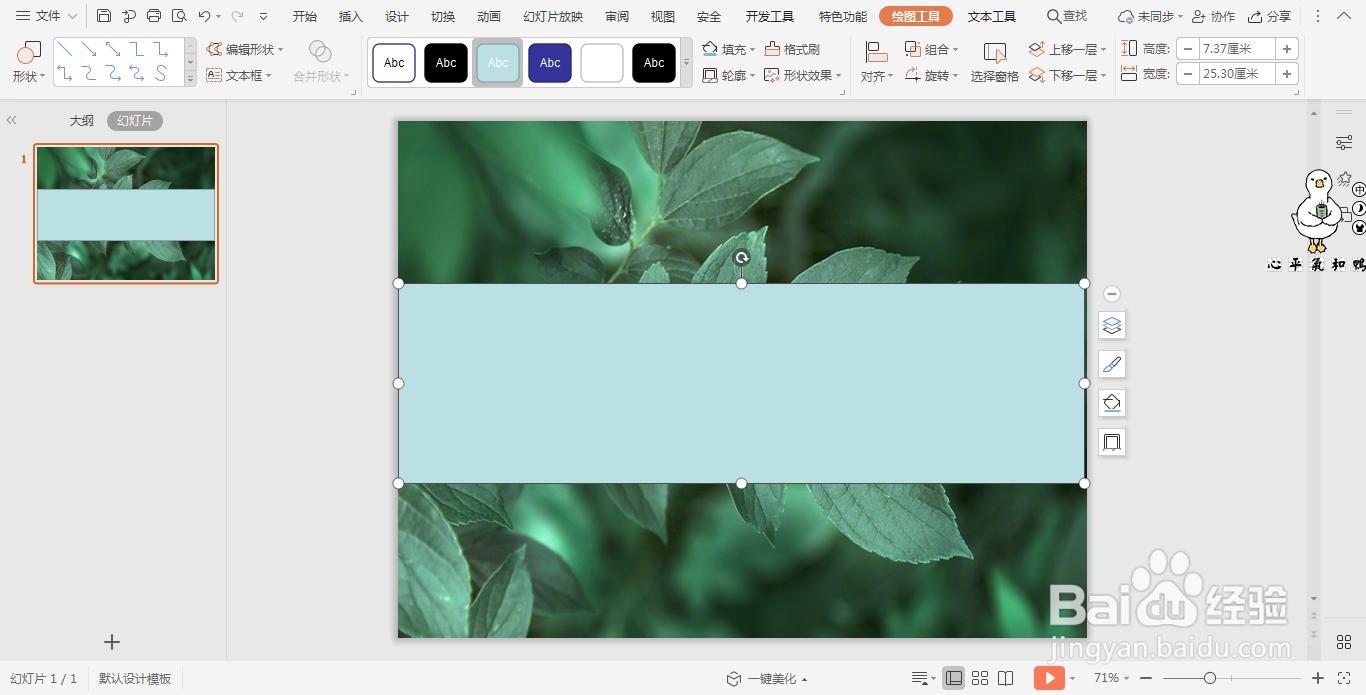
4、选中矩形,在绘图工具中点击填充,颜色填充为白色,并设置为无轮廓。

5、再次选中矩形,鼠标右键“设置对象格式”,在右侧弹出的属性设置窗格中,选择形状选项,在填充中设醅呓择锗置合适的透明度。
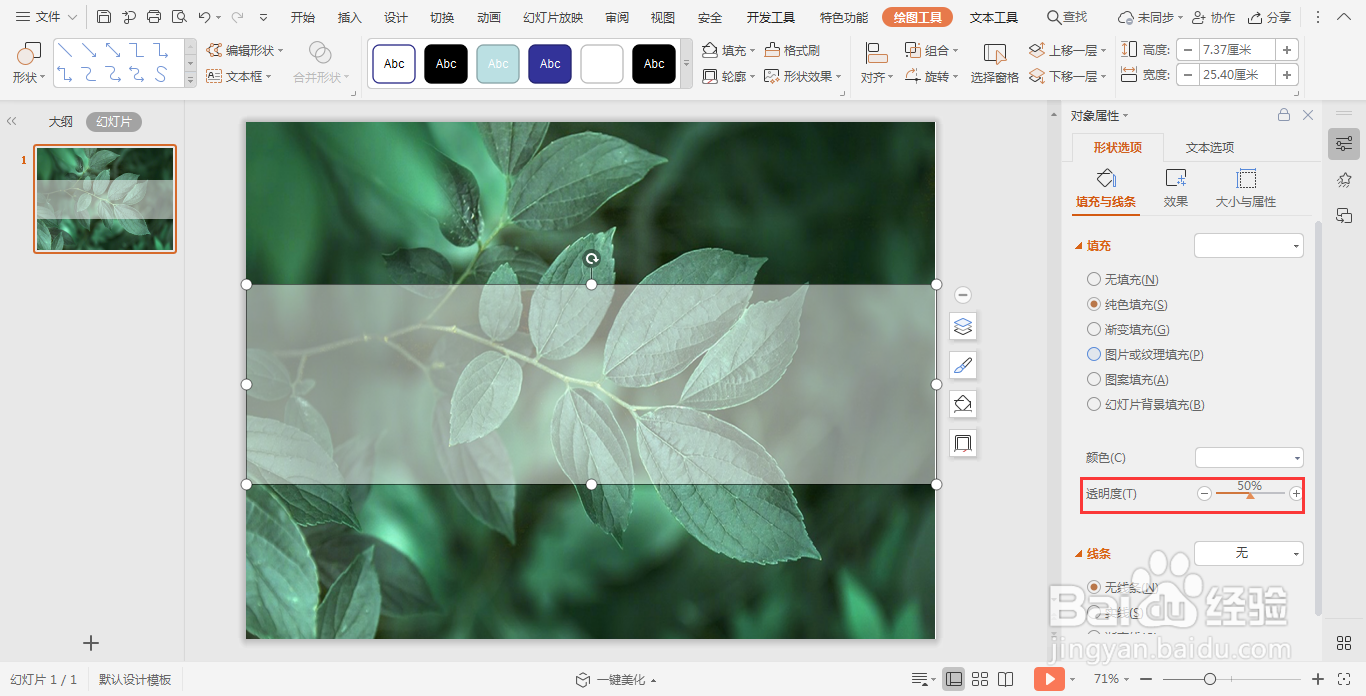
6、最后,在矩形色块中输入封面的标题等信息,这样绿色森林系封面就制作好了。

